- Szerző Jason Gerald [email protected].
- Public 2024-01-15 08:16.
- Utoljára módosítva 2025-01-23 12:20.
Ez a wikiHow megtanítja, hogyan viheti át a Google Chrome vagy a Mozilla Firefox könyvjelzőit egyik számítógépről a másikra.
Lépés
1/2 módszer: A Google Chrome használata
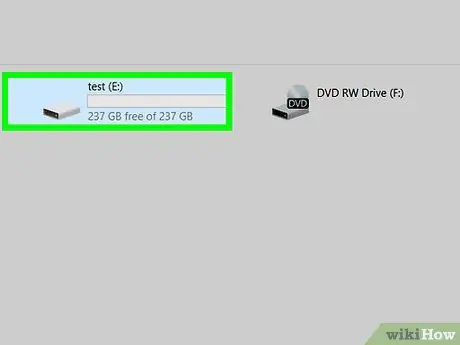
1. lépés Csatlakoztassa az USB flash lemezt (USB -meghajtót) a számítógéphez
Az USB flash meghajtón keresztül gyorsan és egyszerűen átviheti a könyvjelzőket egy másik számítógépre.
Ha nincs USB flash meghajtója, csatolhat egy könyvjelzőfájlt egy e -mailhez (elektronikus levél, más néven e -mail)
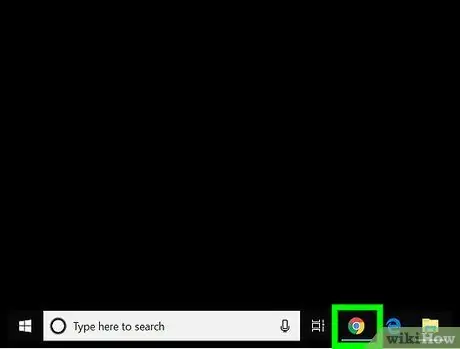
2. lépés Nyissa meg a Chrome -ot a számítógépen
A Chrome -ot a Minden alkalmazás a Windows Start menüjében. MacOS használata esetén megtalálhatja a mappában Alkalmazások.
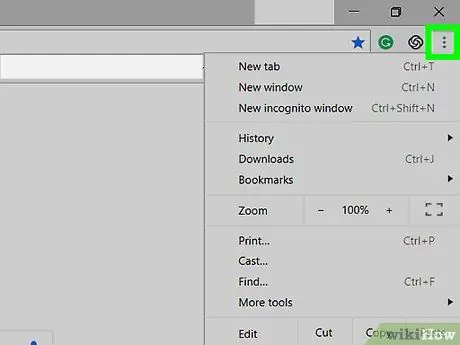
3. lépés. Kattintson a gombra
A Chrome ablak jobb felső sarkában található. Ha rákattint, megjelenik egy menü a képernyőn.
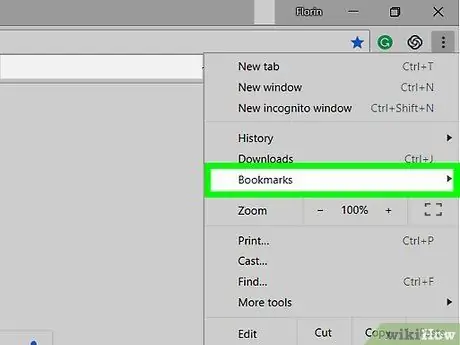
4. lépés Válassza a Könyvjelzők lehetőséget
Ezt követően egy további menü jelenik meg a képernyőn.
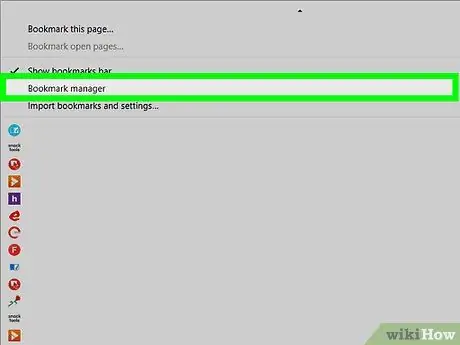
5. lépés Kattintson a Könyvjelzőkezelő elemre
A menü tetején található. Ha rákattint, megjelenik a Könyvjelzők oldal.
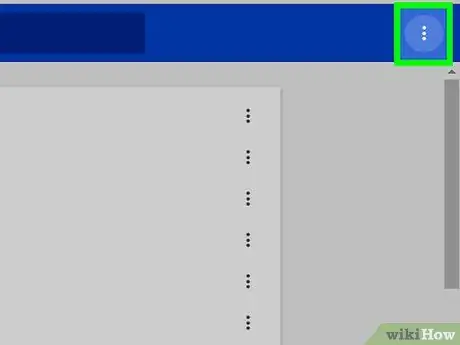
6. lépés. Kattintson a gombra
A Könyvjelzők oldal jobb felső sarkában található.
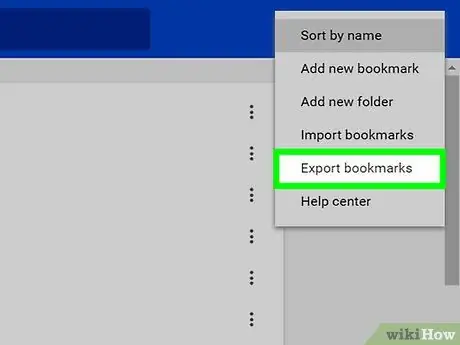
7. lépés Kattintson a Könyvjelzők exportálása elemre
Ha rákattint, megnyílik egy fájlböngésző ablak.
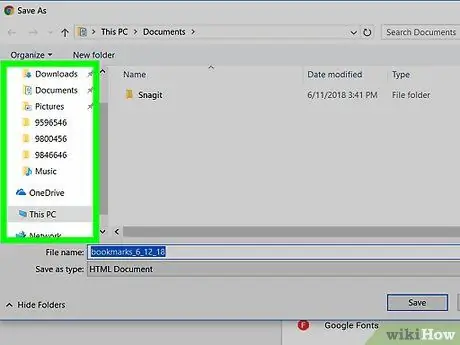
8. lépés. Nyissa meg azt a mappát, ahová a könyvjelzőket menteni kívánja
Ha a könyvjelzőket USB flash meghajtóra szeretné menteni, nyissa meg az USB flash meghajtót egy fájlböngésző ablakban.
Ha e -mailben szeretné átvinni a könyvjelzőket, nyissa meg a mappát Letöltések vagy más könnyen megjegyezhető mappa.
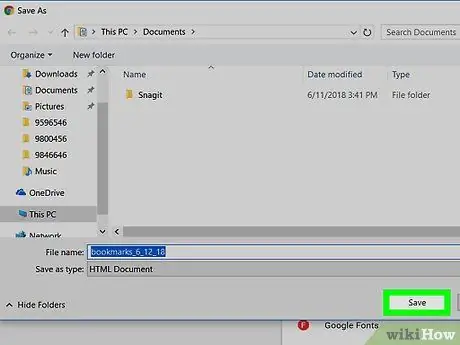
9. lépés. Kattintson a Mentés gombra
Ezt követően a könyvjelző a megadott helyre kerül HTML -fájl formájában. A fájlok mentése után biztonságosan távolítsa el az USB flash meghajtót a számítógépről.
Ha e -mailben szeretné átvinni a könyvjelzőit, lépjen egy e -mail webhelyre vagy e -mail programba, hozzon létre egy új e -mailt az e -mail címéhez, csatolja a könyvjelzőfájlt, és küldje el az e -mailt
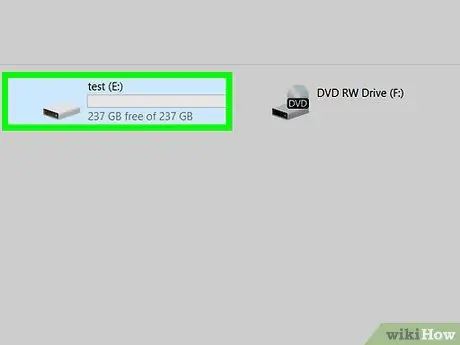
10. lépés Csatlakoztassa az USB flash meghajtót a célszámítógéppel
Ha saját e -mail címére küldött könyvjelzőket, jelentkezzen be a célszámítógépen található e -mail fiókba. Ezt követően nyissa meg az e -mailt, és töltse le az e -mailhez csatolt HTML -fájlt
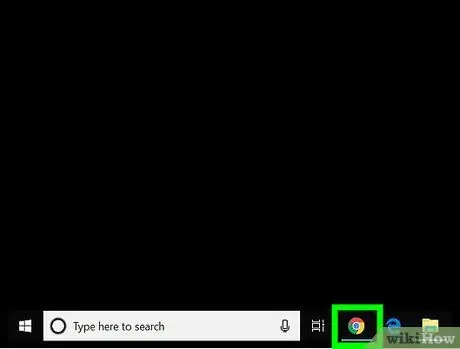
11. lépés: Nyissa meg a Google Chrome -ot a célszámítógépen
Ha könyvjelzőket szeretne átvinni a Firefoxra vagy a Safari -ra, nyissa meg azt a böngészőt.
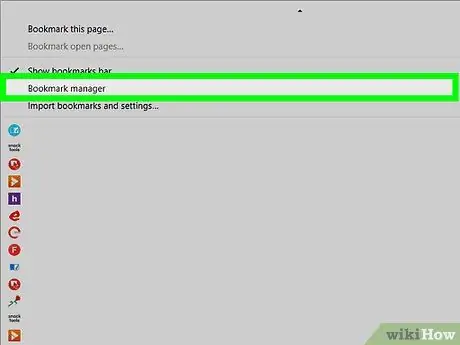
12. lépés Nyissa meg a "Könyvjelzőkezelőt" a számítógépen
A Chrome -ban kattintson a gombra ⁝ az ablak jobb felső sarkában. Ezután kattintson Könyvjelzők és kattintson Könyvjelzőkezelő.
-
Firefox:
Kattintson a Ctrl+⇧ Shift+B gombra a Könyvtár (Könyvjelzőkezelő) megnyitásához.
-
Szafari:
Kattintson a menüre Fájl, kattintson Importál … ból…, és válassza a lehetőséget Könyvjelző HTML fájl.
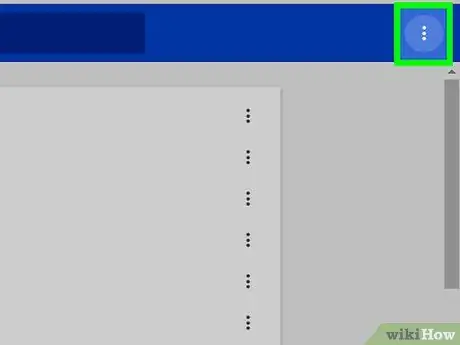
13. lépés. Kattintson a gombra
Ha Chrome -ot használ, akkor az az oldal jobb felső sarkában található. Ha másik böngészőt használ, kihagyhatja ezt a lépést.
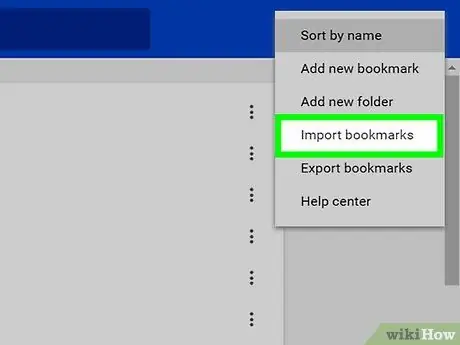
14. lépés. Kattintson a Könyvjelzők importálása (Könyvjelzők importálása) elemre
Ha Chrome -ot használ, akkor erre a lehetőségre kattintva megnyílik egy fájlböngésző ablak.
-
Firefox:
Kattintson Importálás és biztonsági mentés (Importálás és mentés), majd válassza a lehetőséget Jelölés importálása HTML -ből… (Könyvjelzők importálása HTML -ből).
-
Szafari:
Ugorja át ezt a lépést a következő lépésre.
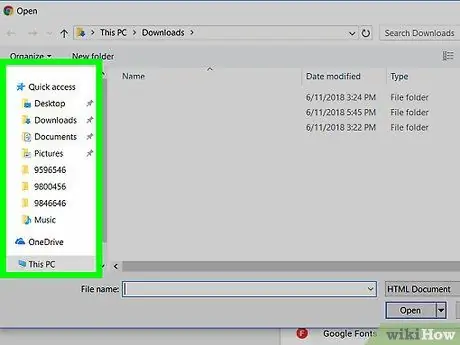
15. lépés. Keresse meg a könyvjelzőfájlt
Ha a fájlt USB flash meghajtóra mentette, nyissa meg az USB flash meghajtót a fájlböngészőben. Ha e -mailből töltötte le, lépjen a mappába, ahová a fájlt mentette.
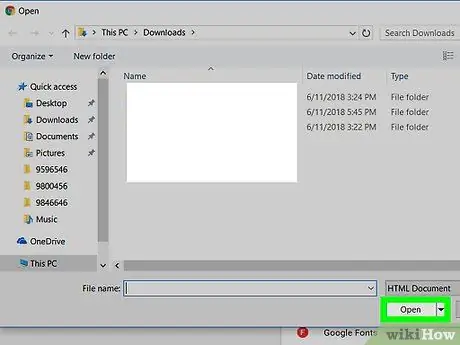
16. lépés. Válassza ki a könyvjelzőfájlt, majd kattintson a Megnyitás gombra
Ha Safari -t használ, kattintson a gombra Importálás. Ezzel átviszi a könyvjelzőket a célböngészőbe.
2/2 módszer: Mozilla Firefox használata
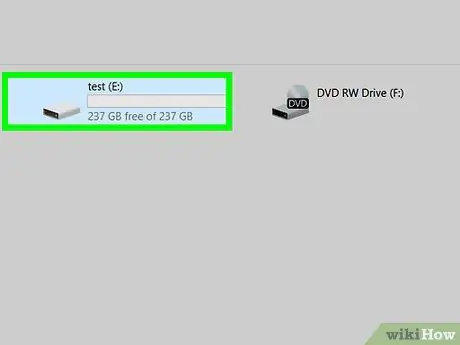
1. lépés Csatlakoztassa az USB flash meghajtót a számítógéphez
Az USB flash meghajtón keresztül gyorsan és egyszerűen átviheti a könyvjelzőket egy másik számítógépre.
Ha nincs USB flash meghajtója, csatolhat egy könyvjelzőfájlt az e -mailhez
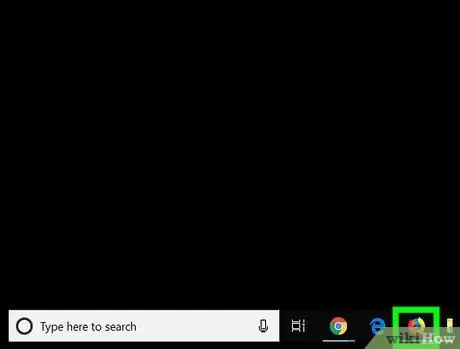
2. lépés: Nyissa meg a Firefoxot a számítógépen
A Firefoxot a szakaszban találja Minden alkalmazás a Windows Start menüjében. Ha macOS -t használ, megtalálja a mappában Alkalmazások.
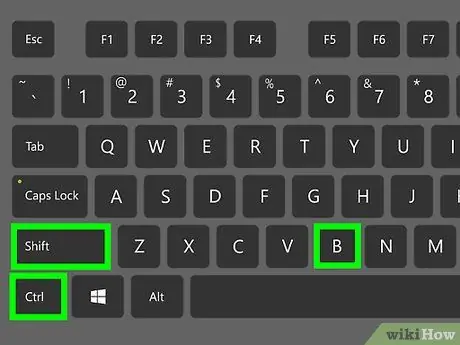
3. lépés: Nyomja le a Ctrl+⇧ Shift+B billentyűkombinációt
Ezzel megnyílik a Könyvtár.
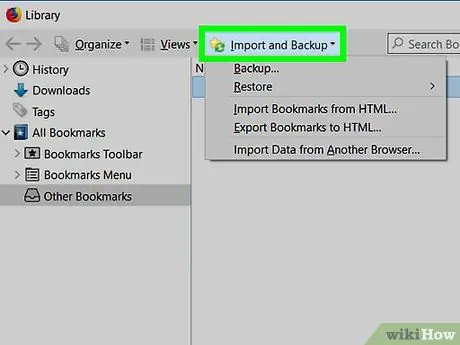
4. lépés Kattintson az Importálás és biztonsági mentés elemre
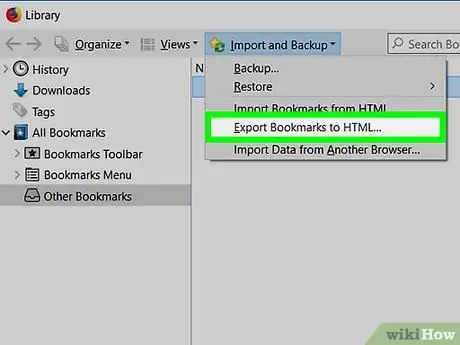
5. lépés Kattintson a Könyvjelzők exportálása HTML -be… (Könyvjelzők exportálása HTML -be …). Ezt követően egy fájlböngésző ablak jelenik meg a képernyőn.
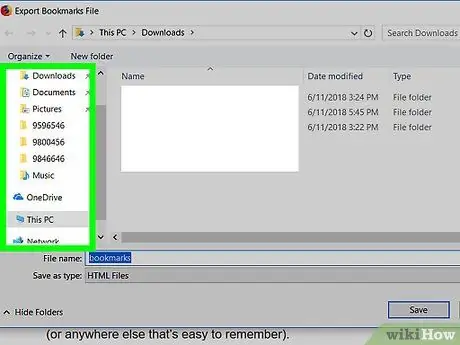
6. lépés: Nyissa meg azt a mappát, ahová a könyvjelzőt menteni kívánja
Keresse meg az USB flash meghajtót a fájlböngészőben, ha könyvjelzők átvitelére használja.
Ha e -mailben szeretné átvinni a könyvjelzőket, nyissa meg a mappát Letöltések vagy más könnyen megjegyezhető mappa.
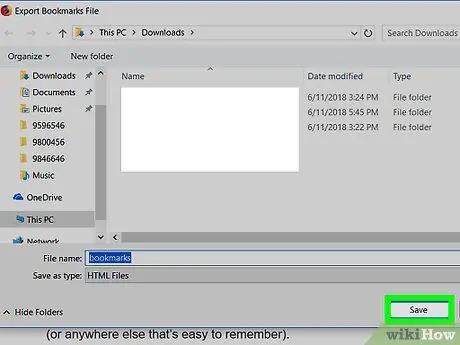
7. lépés. Kattintson a Mentés gombra
Ezt követően a könyvjelző a megadott helyre kerül HTML -fájl formájában. A fájlok mentése után biztonságosan távolítsa el az USB flash meghajtót a számítógépről.
Ha e -mailben szeretné átvinni könyvjelzőit, lépjen egy e -mail webhelyre vagy e -mail programba, hozzon létre egy új e -mailt az e -mail címéhez, csatolja a könyvjelzőfájlt, és küldje el az e -mailt
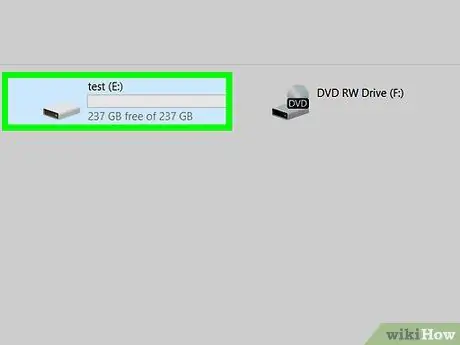
8. lépés Csatlakoztassa az USB flash meghajtót a célszámítógéppel
Ha könyvjelzőket küld a saját e -mail címére, jelentkezzen be az e -mail fiókba a célszámítógépen. Ezt követően nyissa meg az e -mailt, és töltse le az e -mailhez csatolt HTML -fájlt
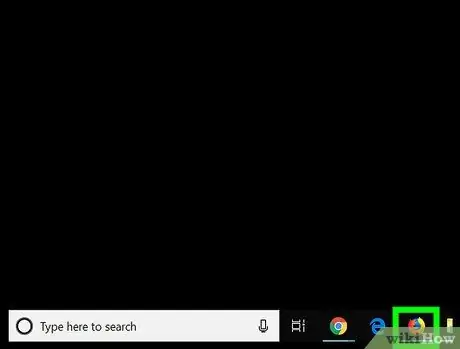
9. lépés. Nyissa meg a Firefoxot a célszámítógépen
Ha át szeretné helyezni könyvjelzőit a Chrome -ra vagy a Safari -ra, nyissa meg azt a böngészőt.
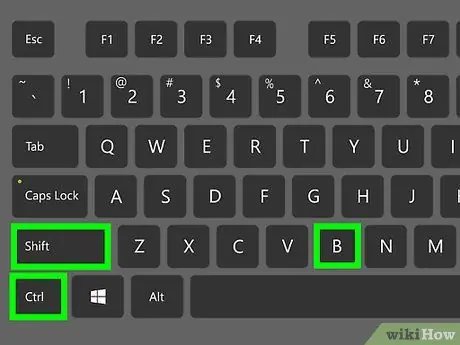
10. lépés: Nyomja meg a Ctrl+⇧ Shift+B billentyűkombinációt
Ez megnyitja a könyvtárat a Firefoxban a célszámítógépen.
-
Króm:
Kattintson a gombra ⁝ az ablak jobb felső sarkában válassza a lehetőséget Könyvjelzők, majd kattintson Könyvjelzőkezelő.
-
Szafari:
Kattintson a menüre Fájl, kattintson Importál … ból…, és válassza a lehetőséget Könyvjelző HTML fájl.
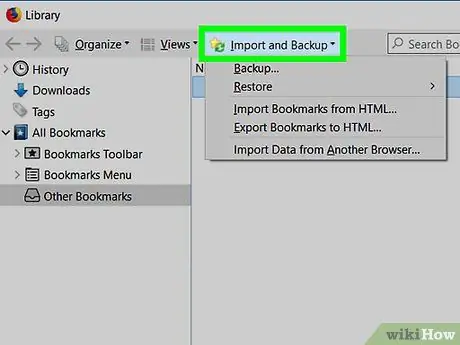
11. lépés: Kattintson az Importálás és biztonsági mentés elemre a Firefoxban
Ha rákattint, megnyílik egy fájlböngésző ablak.
-
Króm:
kattintson a gombra ⁝ az oldal jobb felső sarkában található, és válassza a lehetőséget Könyvjelzők importálása.
-
Szafari:
Ugorja át ezt a lépést a következő lépésre.
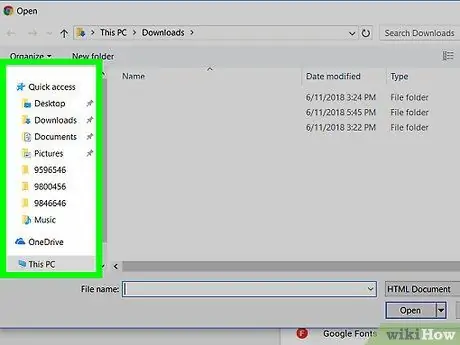
12. lépés. Keresse meg a könyvjelzőfájlt
Ha a fájlt USB flash meghajtóra mentette, nyissa meg az USB flash meghajtót a fájlböngészőben. Ha e -mailből töltötte le, lépjen a mappába, ahová a fájlt mentette.
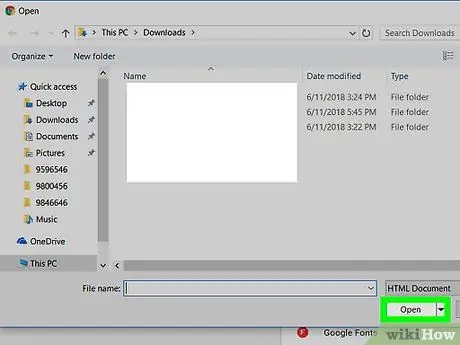
13. lépés. Válassza ki a könyvjelzőfájlt, majd kattintson a Megnyitás gombra
Ha Safari -t használ, kattintson a gombra Importálás. A könyvjelző átkerül a célböngészőbe is.






